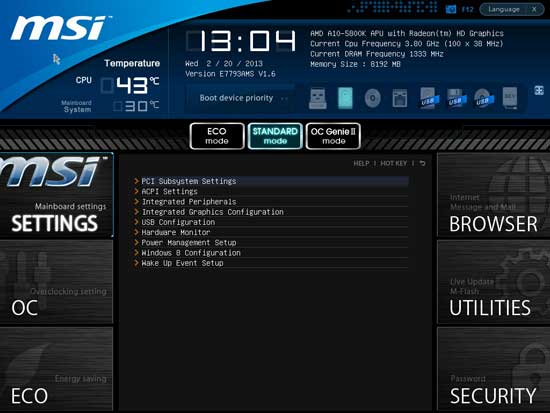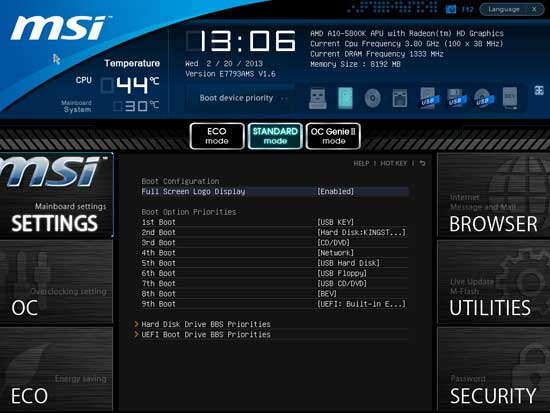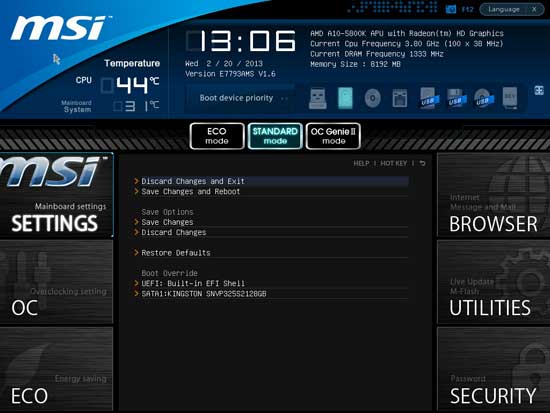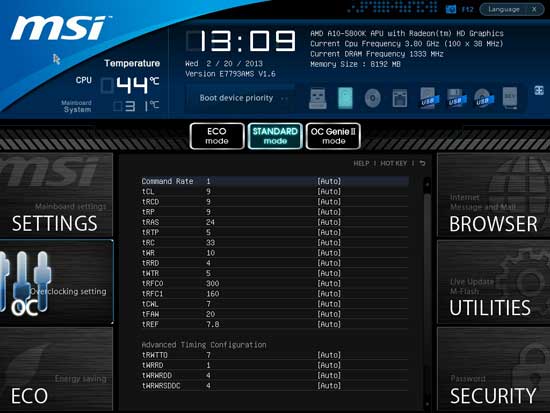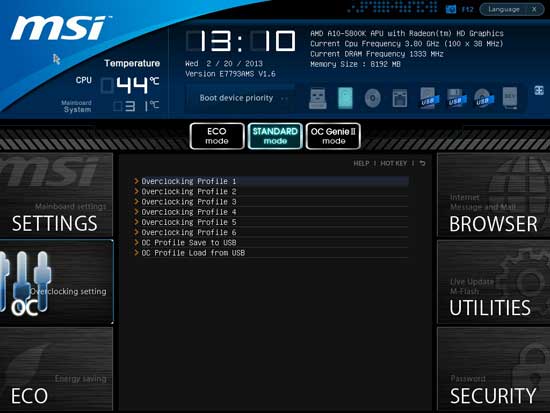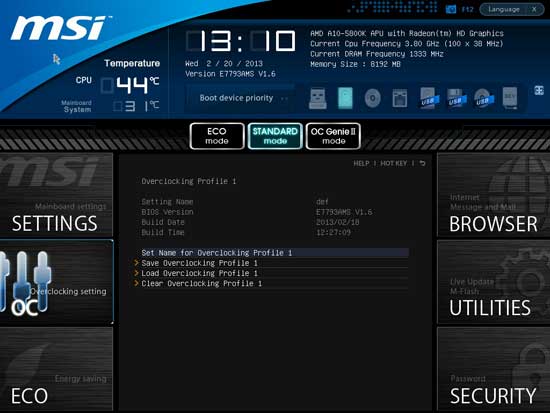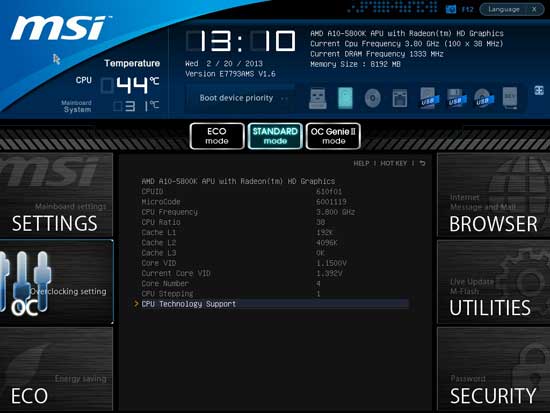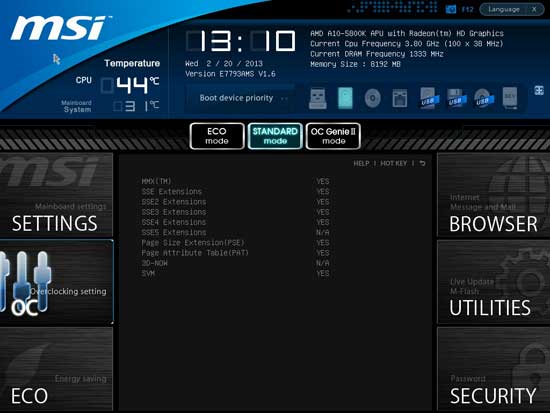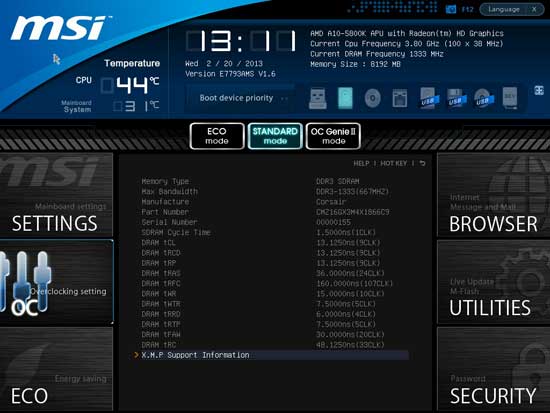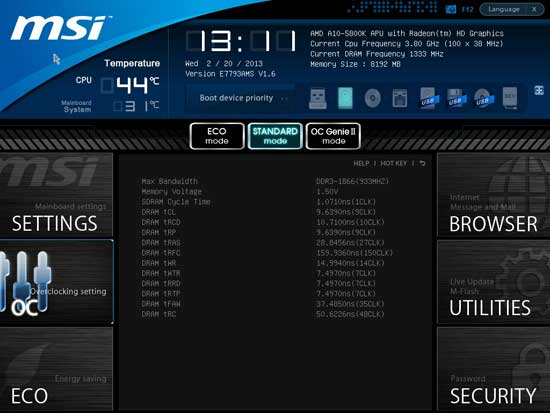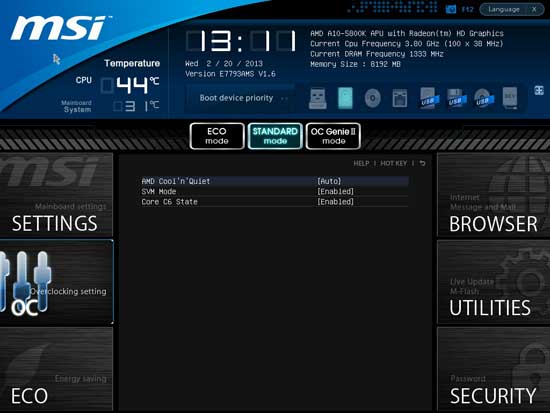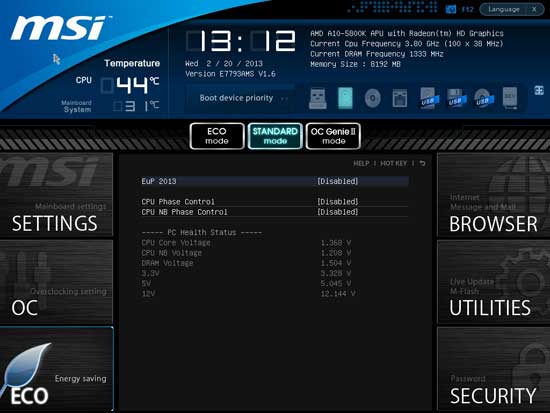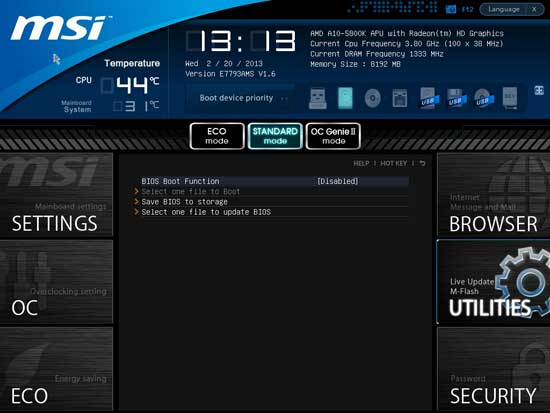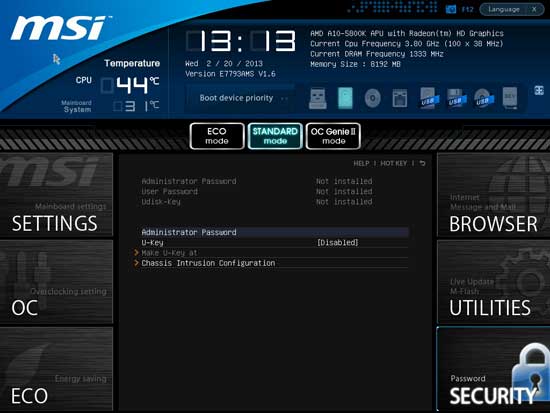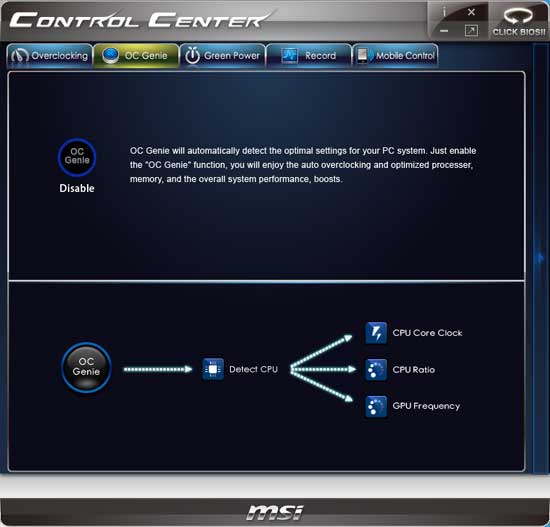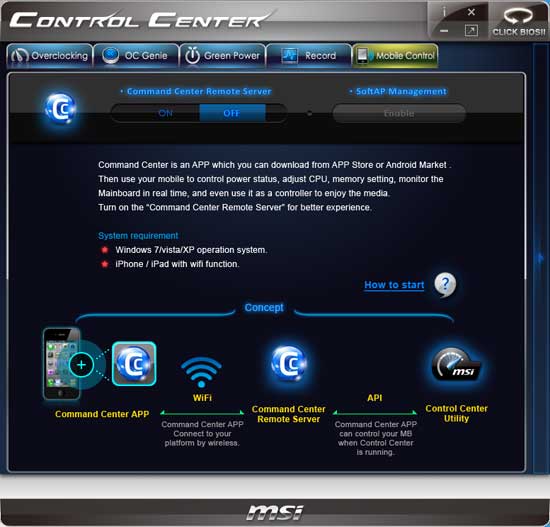Ваш город: Москва
MSI FM2-A85XA-G65 — типичная системная плата компании Micro-Star
Предисловие
Итак, это наш четвёртый и, похоже, последний на ближайшее время обзор материнской платы Socket FM2. Почему так мало? Ну, для начала, не так уж и мало. Четыре обзора позволяют познакомиться с платами всех крупнейших и наиболее популярных производителей. Платформа Socket FM2 заинтересовала, захотелось попробовать её в работе, что и было сделано, но увиденное не впечатлило, а потому в планах вернуться к более актуальной на сегодняшний день платформе LGA1155. Так и осталось не совсем понятным, кому и для чего может пригодиться гибрид с процессорными ядрами ниже среднего, но с графической частью лучше, чем обычные интегрированные решения. Можно представить варианты, когда использование платформы Socket FM2 будет приемлемым, но не видно случаев, когда оно будет оптимальным, единственно верным или наиболее удачным. Мне говорят про HTPC, но для таких систем лучше применять менее энергоёмкие процессоры, чтобы использовать пассивную или малошумную систему охлаждения. Говорят, что на базе процессора Socket FM2 можно собрать бюджетную игровую систему. Извините, но таких не существует. Игровая направленность компьютера определяется, в основном, классом используемого видеоускорителя. Устанавливаете топовую видеокарту или даже несколько карт — получаете мощную игровую систему. Выбираете видеокарту среднего класса — тогда именно от спектра её возможностей будет зависеть игровой уровень вашего компьютера. Если же вы пытаетесь ограничиться видеокартой начального уровня или использовать примерно равный ей по графическим возможностям процессор Socket FM2, то бюджетную систему вы получите, но не игровую, а недоигровую. Если сомневаетесь, то проверьте, соберите себе такую, поживите, поиграйте, а потом расскажете о впечатлениях. Играть на подобной системе можно, уменьшая разрешение и снижая качество графики, но нельзя рекомендовать такое для игр.
С платформой Intel LGA1155 всё гораздо проще и очевиднее. Не нужно специально искать приложения, где бы процессоры смотрелись чуть более выгодно, не нужно придумывать сферу их применения, поскольку она повсеместна, а сама платформа универсальна. Если используется встроенная графика, то это неигровой компьютер, причём его специализация будет почти полностью зависеть от самого процессора. Это может быть простой и недорогой компьютер «для Интернета», HTPC или мощная вычислительная станция. Добавляете видеокарту среднего или высшего класса — получаете игровой компьютер соответствующего уровня. Тихий и экономичный компьютер или мощный и даже разогнанный — платформе LGA1155 подвластно всё и всё зависит только от ваших возможностей и потребностей. Вы не ограничены урезанными процессорными ядрами Piledriver с одной стороны (максимум половина от старших AMD FX, но вообще без кэш-памяти третьего уровня) и такой же усечённой графической частью AMD Radeon семейства Northern Islands с другой (примерно четверть Radeon HD 6970, причём с более низкими частотами). Думаю, наш возврат к материнским платам LGA1155 вполне понятен и даже закономерен, однако это всё в будущем, а сейчас нас ждёт ещё одна системная плата Socket FM2.
Свою серию обзоров Socket FM2-плат мы начали с изучения Gigabyte GA-F2A85X-UP4, продолжили знакомством с платой Asus F2A85-V PRO, а последней появилась статья о плате ASRock FM2A85X Extreme6. Все эти модели являются старшими в своих линейках, а потому к этому списку просто напрашивается добавить плату компании Micro-Star аналогичного уровня, которая носит имя MSI FM2-A85XA-G65. В предыдущих обзорах мы говорили, что три уже рассмотренные платы совершенно разные, но весьма похожи по набору технических характеристик. У всех есть дополнительный контроллер USB 3.0, добавляющий ещё два порта к четырём, которые обеспечивает набор логики AMD A85X. У всех плат из восьми портов SATA 6 Гбит/с нам доступно семь, а последний в виде eSATA выведен на заднюю панель. Все платы имеют три разъёма для видеокарт формата PCI Express 2.0 x16, которые используют одинаковую формулу работы (1x16, 2x8 или x8/x8/x4). Однако материнская плата MSI FM2-A85XA-G65 несколько отличается от остальных, причём некоторые особенности можно оценить сугубо положительно, некоторые приходится причислить к недостаткам, а далее мы расскажем обо всём подробнее.
Упаковка и комплектация
Было время, когда производители материнских плат экспериментировали с оформлением упаковок. К примеру, по-разному выглядели коробки плат для процессоров AMD и Intel, иногда по внешнему виду можно было даже примерно определить класс продукта, но к сегодняшнему дню все крупные производители плат стандартизировали дизайн упаковок. Особое оформление теперь используется только для особенных плат, например, относящихся к специальным сериям игровых моделей или плат, предназначенных для любителей разгона. Компания Micro-Star не является исключением, на лицевой стороне любой коробки, предназначенной для обычной материнской платы, мы видим название платы и логотипы используемых технологий, а на обратной — краткие сведения о некоторых особенностях этой модели.
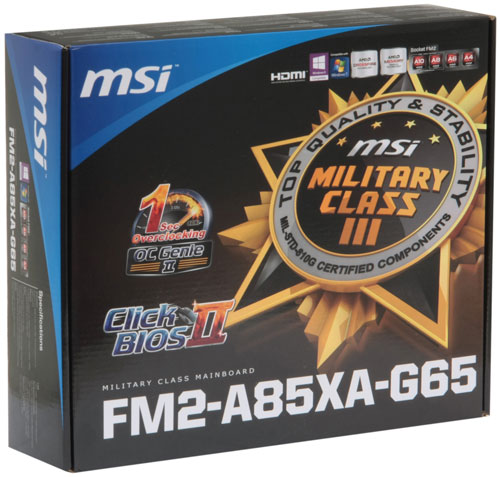
Когда открываешь коробку, то всё её многоцветье остаётся снаружи и становится понятно, что сама коробка и отделяющая плату от комплектующих вкладка изготовлены из обычного упаковочного неотбеленного картона. Конечно, это выглядит не так нарядно, как сияющий белый картон, из которого сделано большинство коробок плат других производителей. Однако тем самым компания на деле показывает, что старается минимизировать вред, наносимый окружающей среде, причём не только при производстве, но и при упаковке своих материнских плат.
Мы неоднократно говорили, что комплектация материнских плат Socket FM2 не может быть очень богатой и разнообразной, ведь из-за этого будет неоправданно расти цена платы, что нежелательно. Однако набор аксессуаров, прилагающихся к плате MSI FM2-A85XA-G65, оказался несколько больше обычного, он включает:
четыре SATA-кабеля с металлическими защёлками, все с Г-образными разъёмами;
заглушка на заднюю панель (I/O Shield);
комплект переходников «M-Connector», включающий два модуля для облегчения подключения кнопок и индикаторов передней панели системного блока;
комплект переходников «V-Check Cable» для упрощения контроля напряжений вручную с помощью вольтметра;
руководство пользователя;
брошюрка по фирменному программному обеспечению;
буклет с краткими инструкциями по сборке;
DVD-диск с программным обеспечением и драйверами.

Набор переходников, включающий модули для упрощения подключения кнопок и индикаторов передней панели системного блока и разъёма USB 2.0, мы уже встречали в комплекте платы Asus F2A85-V PRO. Это вполне объяснимо, хотя бы потому, что платы компании ASUSTeK традиционно используют нестандартное расположение контактов на панели. Однако сейчас помимо аналогичных переходников мы видим комплект кабелей «V-Check Cable», предназначенных для упрощения контроля напряжений вручную с помощью вольтметра. Это заранее говорит нам, что на плате MSI FM2-A85XA-G65 имеется специальная панель для контроля напряжений «V-Check Points», а подобные излишества нехарактерны для плат Socket FM2.
Дизайн и особенности
Компания Micro-Star далеко не новичок в изготовлении материнских плат, она относится к числу крупнейших производителей. Поэтому совсем не удивительно, что плата MSI FM2-A85XA-G65 выполнена тщательно и аккуратно, её дизайн удобен и даже выглядит она привлекательно.
Предметом законной гордости компании Micro-Star являются качественные компоненты «Military Class III», на базе которых изготавливаются платы. Преобразователи питания плат включают танталовые конденсаторы и дроссели SFC (Super Ferrite Choke), даже обычные твердотельные конденсаторы не совсем обычны, они имеют увеличенный срок службы. Качественные комплектующие работают быстрее, стабильнее, обладают улучшенными рабочими характеристиками, потребляют меньше энергии и меньше нагреваются. На плате MSI FM2-A85XA-G65 греющиеся элементы стабилизатора питания накрыты двумя радиаторами, они используют прочное винтовое крепление и соединены тепловой трубкой. Впрочем, это скорее дань относительно высокому статусу платы, чем насущная необходимость, поскольку нагрев радиаторов оказался совсем незначителен, даже под нагрузкой. Плата поддерживает все современные модели процессоров Socket FM2, со временем будет способна вместить 64 ГБ оперативной памяти, когда модули достаточного объёма появятся в продаже. В этом отношении она ничуть не отличается от трёх протестированных ранее моделей, но в целом плата немного проще остальных, причём нельзя сказать, что это всегда плохо.
Например, все платы имеют по три разъёма для видеокарт формата PCI Express 2.0 x16, использующих одинаковую формулу работы (1x16, 2x8 или x8/x8/x4), а на плате MSI FM2-A85XA-G65 таких разъёмов всего два (1x16 или 2x8). Однако процессоры Socket FM2 интересны именно своим относительно мощным интегрированным графическим ядром. Если вы планируете объединение двух и уж тем более трёх видеокарт в системе, то разумнее подыскать другую платформу. На всех трёх платах мы видели дополнительный контроллер USB 3.0, добавляющий ещё два разъёма на заднюю панель, но плата MSI успешно обходится без него, довольствуясь четвёркой портов, которые обеспечивает набор логики AMD A85X. Представляется вполне достаточным наличие двух разъёмов USB 3.0 на задней панели, ведь ещё два можно вывести на переднюю. У всех плат из восьми портов SATA 6 Гбит/с, которые реализованы в наборе микросхем, нам доступно лишь семь, а последний в виде eSATA выведен на заднюю панель, но у платы MSI все восемь портов SATA внутренние. Лишь отсутствие портов eSATA можно отнести к недостаткам платы, но это не от желания сэкономить, а странная принципиальная политика компании. Ни одна протестированная нами за последнее время плата Micro-Star не оснащалась портами eSATA даже при наличии дополнительных контроллеров SATA на плате. Может и есть такие модели, но нам они не попадались. На плате MSI нет COM-порта, который имеется у всех трёх других моделей, но, скорее всего, большинство обладателей современных компьютеров даже не знают, для чего подобный интерфейс может пригодиться, а если и знают, то уже давно не используют его.
Всего на задней панели платы можно обнаружить следующий набор разъёмов:
универсальный разъём PS/2 для подключения клавиатуры или мышки;
четыре порта USB 2.0, а ещё шесть можно подключить к трём внутренним разъёмам на плате;
разъём локальной сети (сетевой адаптер построен на гигабитном контроллере Realtek RTL8111E);
видеовыходы D-Sub, DVI-D, HDMI и DisplayPort;
два порта USB 3.0 (разъёмы синего цвета) и один внутренний разъём, позволяющий вывести два дополнительных порта USB 3.0, появились благодаря возможностям набора логики AMD A85X;
оптический S/PDIF, а также шесть аналоговых звуковых разъёмов, работу которых обеспечивает восьмиканальный кодек Realtek ALC892.

В правом верхнем углу платы находятся подсвечивающиеся кнопки включения, перезагрузки и кнопка «OC Genie», с помощью которой можно автоматически разогнать систему. Помимо них внизу можно найти кнопку «Clear CMOS» для обнуления настроек. Расположенная неподалёку от 24-контактного разъёма питания панель «V-Check Points» в комплекте с набором переходников «V-Check Cable» позволит с удобством вручную проконтролировать текущий уровень важнейших напряжений с помощью вольтметра. На плате имеется пять разъёмов для подключения вентиляторов, из них три четырёхконтактных.

Мы рассматривали материнскую плату MSI FM2-A85XA-G65, её также можно найти по обозначению MS-7793 ver. 1.1, однако на сайте компании Micro-Star можно найти описание такой же модели версии 1.0. До сих пор ни один производитель системных плат так и не смог создать удобной системы сравнения, которая позволила бы понять отличия одной модели от другой, не говоря уже о разнице между различными ревизиями одной и той же платы. Однако в данном случае платы оказались почти одинаковы, отличия заключаются лишь расположении внутреннего разъёма USB 3.0. На плате версии 1.0 он находится внизу, а на плате 1.1 расположен между разъёмами PCI Express 2.0 x16.
Все основные технические характеристики платы для удобства мы свели в единую таблицу:
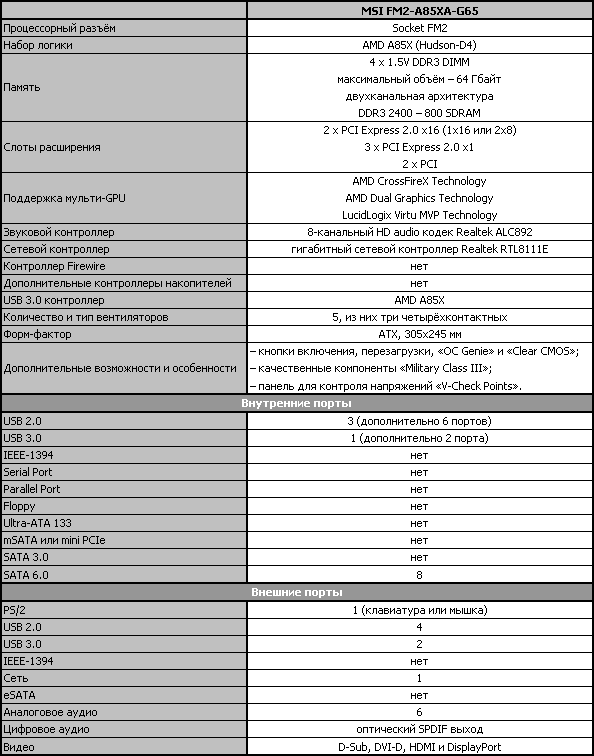
Возможности BIOS
В предыдущих обзорах плат компании Micro-Star мы уже видели MSI Click BIOS II — в целом довольно удачную реализацию стандарта UEFI (Unified Extensible Firmware Interface). Верхняя часть экрана выполняет не только информационные функции, она позволяет выбрать язык интерфейса и поменять порядок опроса стартовых устройств, просто перетянув их мышкой. Активные в данный момент устройства подсвечиваются.
Центральная часть экрана отводится для отображения параметров BIOS, слева и справа находятся иконки основных разделов, однако области для вывода справочной информации не предусмотрено вообще. Входим в первый раздел «Settings», который включает сразу несколько подразделов.
Подраздел «System Status» — это, по сути, тот самый стартовый экран, который встречал нас при входе в обычный BIOS, он сообщает базовые сведения о системе.
Не вызывает удивления и набор возможностей подраздела «Advanced», они тоже перекочевали почти в неизменном виде из обычного BIOS. Новинкой является лишь страница «Windows 8 Configuration», где можно включить поддержку специфического для этой операционной системы режима загрузки и в целом ускорить время прохождения стартовой процедуры.
Заглянем на страничку «Hardware Monitor», где включается автоматическая регулировка скорости вращения процессорного вентилятора в зависимости от температуры процессора. Как и на большинстве плат других производителей, регулировка работает исключительно для четырёхконтактных вентиляторов, трёхконтактные будут вращаться на полной скорости, а вот при подключении любых вентиляторов к двум четырёхконтактным системным разъёмам, их скорость вращения будет снижаться. Для этих разъёмов регулировку можно оставить в автоматическом режиме или зафиксировать скорость вращения на определённом уровне, а два имеющихся на плате трёхконтактных системных разъёма не только не регулируются, но даже не контролируются.
Подраздел «Boot» позволит задать порядок опроса загрузочных устройств и ряд других опций, применяемых при старте.
Возможности подраздела «Save & Exit» очевидны и в дополнительных комментариях не нуждаются.
Раздел «OC» — один из самых масштабных по количеству параметров. Здесь собраны почти все опции, необходимые для настройки и разгона, целый ряд информационных параметров сообщает текущие сведения о характеристиках работы системы. Однако напряжения можно только жёстко фиксировать, их нельзя менять в режиме «Offset», лишь добавляя нужное значение к номинальному, как на платах других производителей. Это приводит к заведомому отключению энергосберегающих технологий, как при разгоне, так и при снижении частоты процессора с одновременным изменением его напряжения.
Чтобы чрезмерно не загромождать и без того немаленький раздел «OC», часть параметров вынесена на отдельные страницы. В частности, в отдельном подразделе меняются тайминги памяти. Они могут быть одинаковыми или различными для каждого из двух каналов памяти.
Параметры, относящиеся к настройке цифровой системы питания процессора «DigitALL Power», тоже вынесены на одноимённую отдельную страницу.
В подразделе «Overclocking Profiles» можно запомнить шесть полных профилей настроек BIOS, имеется возможность сохранения и загрузки настроек с внешних накопителей. Не очень удобно, что сразу не видно, какие из профилей используются.
Однако сами принципы работы с профилями никаких замечаний не вызывают. Автоматически запоминается дата и время создания профиля, к какой версии BIOS он относится. Самостоятельно можно задать напоминающее о содержимом название, при необходимости профиль можно стереть из памяти.
Два следующих подраздела «CPU Specifications» и «Memory-Z» являются чисто информационными. В первом нам сообщают базовые сведения об установленном процессоре.
При желании можно заглянуть ещё глубже и ознакомиться с перечнем поддерживаемых процессором технологий.
Схожим образом реализована работа подраздела «Memory-Z». При входе мы видим информацию, зашитую в SPD модулей памяти. Именно эти настройки применяются платами по умолчанию.
Однако реальные возможности модулей отражены в профилях AMD Memory Profile (AMP) или Extreme Memory Profile (XMP) и с ними тоже можно ознакомиться.
В отличие от плат для процессоров Intel, в подразделе «CPU Configuration» отсутствуют базовые сведения о процессоре, мы лишь управляем некоторыми процессорными технологиями. Этот подраздел оказался на последнем месте, однако обратиться к его возможностям нетрудно, поскольку все параметры раздела «OC» замкнуты в цикл. До последних параметров и подразделов не обязательно долго добираться, много раз нажимая клавишу со стрелкой вниз, можно нажать вверх и сразу оказаться в нужном месте.
Раздел «ECO» является аналогом прежнего раздела «Green Power». Здесь мы меняем некоторые параметры, относящиеся к энергосберегающим технологиям, а так же можем проконтролировать текущие значения важнейших напряжений.
Иконка «Browser» справа позволит воспользоваться Интернетом, электронной почтой, офисным пакетом и программами для обмена мгновенными сообщениями, но предварительно нужно установить операционную систему на базе Linux «Winki 3» с DVD-диска с программным обеспечением и драйверами, который прилагается к плате.
Аналогичные требования предъявляются для запуска программ «HDD Backup» и «Live Update», которые скрываются за иконкой «Utilities».
В подразделе «M-Flash» мы можем на пробу загрузиться с образа BIOS, находящегося на USB-накопителе, можем сохранить текущую версию прошивки или обновить её. Минус в том, что образы не только сохраняются в корневом разделе накопителя, там они должны находиться и для обновления, какой-либо файловый менеджер отсутствует, файловая система NTFS не поддерживается, накопитель должен быть отформатирован в системах FAT или FAT32.
В разделе «Security» мы не только задаём пароли, ограничивающие доступ к системе, как на других платах. Имеется интересная характерная способность плат Micro-Star под названием «U-Key», которая позволяет назначить в качестве ключа доступа к системе обычный USB-накопитель.
В любой момент и в любом разделе можно нажать клавишу «F1», выводящую справочную информацию. Несложно заметить новые горячие клавиши «F8» и «F9», с помощью которых можно сохранять профили настроек на внешние носители или загружать с них. Жаль, что так и не появилось клавиши для отказа от сделанных изменений и возврата к предыдущим значениям параметров.

В правом верхнем углу экрана BIOS можно увидеть кнопку «Language», которая обычно позволяет выбрать наиболее подходящий язык интерфейса из довольно длинного списка поддерживаемых. Однако в данном случае она бесполезна, поскольку никакого выбора нет.
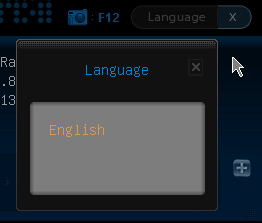
В целом «MSI Click BIOS II» выглядит довольно удобным, причём он продолжает неспешно дорабатываться. Постепенно появляются новые параметры, облегчающие работу с платой и расширяющие перечень её возможностей. Однако до сих пор сохраняется характерный недостаток системных плат компании — они так и не научились повышать напряжение на процессоре в режиме «Offset», лишь добавляя нужное значение к номинальному. Кроме того, именно с ошибками BIOS связано большинство проблем, встречающихся при работе с платами компании Micro-Star, подробнее об этом мы расскажем далее.
Конфигурация тестовой системы
Все эксперименты проводились на тестовой системе, включающей следующий набор компонентов:
Материнская плата — MSI FM2-A85XA-G65, MS-7793 ver. 1.1 (Socket FM2, AMD A85X, версия BIOS 1.6);
Процессор — AMD A10-5800K (3.8-4.2 ГГц, 4 ядра, 100 Вт, 0.825-1.475 В, FM2);
Интегрированная графика — AMD Radeon HD 7660D (800 МГц, 384 ALU, 32 нм, DirectX 11);
Память — 2 x 4 ГБ DDR3 SDRAM Corsair Vengeance CMZ16GX3M4X1866C9R, (1866 МГц, 9-10-9-27, 1,5 В);
Дисковая подсистема — Kingston SSD Now V+ Series (SNVP325-S2, 128 ГБ, SATA 3 Гбит/с);
Система охлаждения — Noctua NH-D14;
Термопаста — ARCTIC MX-2;
Блок питания — Enhance EPS-1280GA, 800 Вт;
Корпус — открытый тестовый стенд на базе корпуса Antec Skeleton.
В качестве операционной системы использовалась Microsoft Windows 8 Enterprise 64 бит (Microsoft Windows, Version 6.2, Build 9200), комплект драйверов для набора микросхем AMD Chipset Drivers 13.1, драйвер видеокарты — AMD Catalyst 13.1.
Особенности работы и разгона
При запуске материнская плата MSI FM2-A85XA-G65 демонстрирует стартовую картинку, на которой, в отличие от плат компании Micro-Star для процессоров Intel, почему-то нет напоминаний об активных «горячих» клавишах.

Вывод картинки можно отключить, лишь тогда станет видна пара подсказок о «горячих» клавишах внизу экрана, а в его верхней части будет выведена информация о версии BIOS, частоте процессора, частоте и объёме оперативной памяти и о подключённых накопителях. Впрочем, как мы увидим далее, указываемая частота процессора может существенно отличаться от реальной.

Современные материнские платы обычно стартуют очень быстро, так что порой не успеваешь нажать клавишу, чтобы войти в BIOS, но мы не нашли кнопки «GO2BIOS» на плате, а в BIOS отсутствует возможность задать задержку старта. При этом нужно отметить, что во время работы с платой MSI FM2-A85XA-G65 мы не испытывали проблем при входе в BIOS. Кстати, в предыдущем обзоре у нас было немало поводов, чтобы поругать плату ASRock FM2A85X Extreme6, однако нельзя было не заметить и ряд достоинств. В частности, мы отмечали, что прямо в BIOS платы имеется очень подробная справочная информация по многим его параметрам. Это позволило обратить внимание на врождённый недостаток «MSI Click BIOS II», который мы долго не замечали — из BIOS плат компании Micro-Star вообще исчезло описание принципов работы его параметров. «MSI Click BIOS II» — это не только название BIOS Setup, но и утилиты, которая во многом копирует его интерфейс и позволяет менять настройки BIOS из операционной системы Microsoft Windows. Однако в программе описание параметров имеется, хотя порой оно ошибочно. Очень сомнительно, что процессор AMD использует Intel SVID Mode, как утверждается на снимке окна программы ниже. Впрочем, ошибочное описание в утилите несложно исправить, но в BIOS для справочных сведений даже места не предусмотрено.
Материнские платы компании Micro-Star обычно нормально работают в номинальном режиме, но при попытке что-либо изменить или настроить обнаруживается масса проблем. Плата MSI FM2-A85XA-G65 «отличилась» тем, что оказалась неспособна менять частоту работы памяти. Можно было воспользоваться профилем XMP, можно было попытаться вручную изменить частоту, при этом BIOS запоминал все действия и отображал изменения с помощью информационных параметров. Однако после загрузки операционной системы оказывалось, что не поменялась ни частота, ни тайминги памяти. Помучившись некоторое время, не понимая, что происходит и перепробовав множество вариантов, мы выключили плату, обнулили настройки, после чего способность менять частоту памяти к ней благополучно вернулась.
При описании возможностей BIOS платы можно было заметить, что в разделе «ECO» по умолчанию отключены все энергосберегающие технологии. Естественно, что мы решили проверить, насколько уменьшится энергопотребление платы, если их включить. Результаты измерений оказались парадоксальными и обескураживающими — при включении энергосберегающих режимов потребление платы не падает, а возрастает! Небольшой рост энергопотребления наблюдался при любых уровнях нагрузки, однако наиболее заметным он оказался при её отсутствии, когда процессор находится в состоянии покоя. Кстати, не только включение, но и отключение параметров в разделе «ECO» одновременно будет включать опцию «AMD Turbo Core Technology». Странная, а порой даже необъяснимая взаимосвязь параметров — это тоже характерный недостаток BIOS плат компании Micro-Star. После изменения каких-либо значений очень желательно проверять, не поменяла ли плата что-то ещё без вашего ведома.
Повышение энергопотребления при включении энергосберегающих технологий — это вопиющий недостаток, но разобраться в причинах его возникновения не удалось. На плате отсутствует линейка светодиодов «CPU Phase LEDs», отображающая количество активных фаз питания процессора в зависимости от его загрузки, поэтому мы не могли видеть, когда фирменные энергосберегающие режимы работают, а когда нет. В поисках этих сведений мы установили утилиту «MSI Control Center», там нужной информации тоже не оказалось, однако уместно напомнить возможности программы, которые заметно поменялись с того момента, когда мы рассматривали их последний раз.
Стартовое окно программы сообщает сведения о плате, процессоре и памяти, а при нажатии на кнопки «More» можно получить соответствующую расширенную информацию по этим параметрам. В нижней части окна можно менять коэффициенты умножения, частоты и напряжения. Всё почти так же, как и раньше, но можно заметить небольшую стрелку на правой границе окна. При её нажатии справа выезжает информационная панель с показаниями мониторинга.
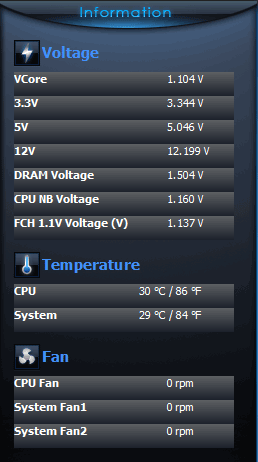
Вкладка «OC Genie» напоминает, что одноимённая технология позволит автоматически разогнать систему. Это уже третий способ включить её, помимо кнопки на плате и кнопки в BIOS.
Сведения о работе фирменных энергосберегающих технологий мы рассчитывали найти в разделе «Green Power», но обнаружили там лишь возможность регулировки для процессорного и двух системных вентиляторов. Нам она не пригодилась, ведь плата не умеет управлять трёхконтактным процессорным вентилятором.
Новым для нас оказался раздел «Record». Отметив нужные параметры, можно наглядно отслеживать их изменение во времени на графике. В нижней части окна можно задать допустимые интервалы изменения параметров, чтобы программа предупреждала при их выходе за границы.
Ещё один новый раздел программы под названием «Mobile Control» позволит управлять компьютером с помощью смартфона. Предварительно нужно установить соответствующую утилиту на мобильное устройство и добавить в систему поддержку Wi-Fi, ведь именно с помощью этой беспроводной технологии осуществляется управление.
Управляющие элементы в правом верхнем углу окна программы позволяют вывести сведения о её версии, свернуть, закрыть, а так же можно оставить лишь маленькое окошко с информацией о текущей частоте работы процессора, интегрированного в него графического ядра и о температуре процессора.

Мы устанавливали программы «MSI Control Center» и «MSI Click BIOS II» одновременно. Довольно удобно, что между ними можно переключаться с помощью иконки в правом верхнем углу окна утилиты. К сожалению, после удаления программа оставляет в системе много «мусора» в виде неудалённых файлов.
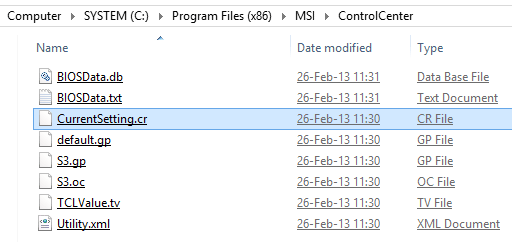
Утилита «MSI Control Center» вовремя напомнила, что с помощью технологии «OC Genie» можно автоматически разогнать систему при выборе соответствующей опции в этой программе, при нажатии кнопки на плате или в BIOS. Мы немедленно воспользовались такой возможностью, но результат не впечатлил. Базовая частота была увеличена до 105 МГц и повышен до x39 коэффициент умножения процессора, в итоге его частота работы составила 4085 МГц. Одновременно слегка увеличилась частота работы памяти и графического ядра, при этом отключились энергосберегающие технологии.

Любые системы автоматического разгона несовершенны, они не в состоянии соперничать с разгоном вручную, когда подбираются наиболее оптимальные значения параметров, однако при использовании плат компании Micro-Star мы изначально находимся в невыгодном положении. В отличие от большинства плат других производителей, платы MSI не могут повышать напряжение на процессоре в режиме «Offset», лишь добавляя нужное значение к номинальному, а потому на них энергоэффективный разгон с изменением напряжений невозможен в принципе. Напряжение приходится фиксировать на постоянных значениях, что автоматически отключает работу энергосберегающих технологий, которые снижают напряжение на процессоре, когда он не загружен работой. Впрочем, при использовании процессоров со свободным коэффициентом умножения можно разгонять без изменения напряжений, что ограничит наши возможности по разгону, но позволит повысить частоту и сохранить энергосберегающие режимы.
Мы отключили в BIOS технологию «AMD Turbo Core», для начала повысили коэффициент умножения процессора до x43, однако столкнулись с очень странным поведением платы. После загрузки операционной системы оказалось, что множитель процессора не увеличивается выше x38, то есть технология «Turbo Core» отключилась, но коэффициент умножения не повысился. Не менее странно, что после перезагрузки системы технология «AMD Turbo Core» сама включалась, а процессор самопроизвольно возвращался к номинальному режиму работы. Было не похоже, что плата сбрасывает частоту, поскольку процессор не справляется, из-за того, что напряжение на нём не повышалось. При отключении стартовой картинки плата сообщала на экране, что множитель увеличен до заданного в BIOS значения, но после загрузки операционной системы он оказывался равен x38. Мы всё же попробовали уменьшить разгон, пробовали даже повысить напряжение, но в поведении платы ничего не поменялось. Тут мы вспомнили о том, как ранее долго мучились с изменением частоты памяти. Выключили систему, обнулили настройки и плата вновь смогла менять коэффициент умножения процессора. Трудно сказать, что периодически ввергает BIOS платы в такое неадекватное состояние, все изменения мы проводили, начиная с номинального режима работы, ничего особенного не делали, просто пытались поменять множители и частоты.
В итоге оказалось, что без повышения напряжения процессор способен работать лишь на частоте 4.1 ГГц. Этого слишком мало, как для проверки возможностей платы, так и для сравнения с другими моделями, поэтому мы были вынуждены повысить напряжение, чтобы добиться таких же результатов разгона, как и на других платах. Частота графического ядра была увеличена до 1086 МГц, частота процессора до 4,5 ГГц, частота памяти поднята до 1867 МГц и скорректированы её тайминги.
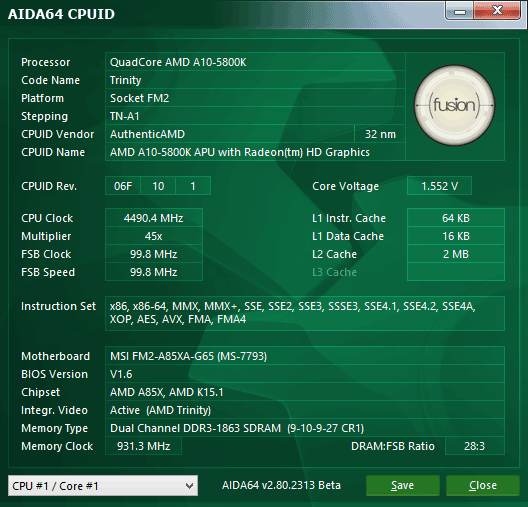
Всё точно так же, как и на платах Asus и Gigabyte, но энергосберегающие технологии на плате MSI FM2-A85XA-G65 при изменении напряжения процессора неизбежно частично отключатся. В покое коэффициент умножения процессора по-прежнему будет снижаться, но напряжение уже перестанет уменьшаться и остаётся излишне высоким.
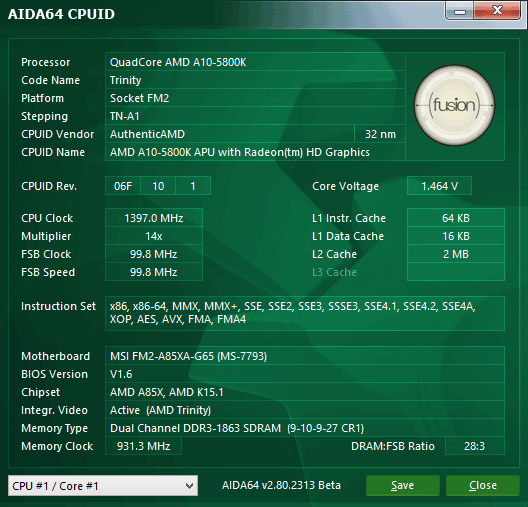
Напоследок обязательно нужно сказать, что мы не рекомендуем разгонять процессоры Socket FM2. В обзоре платы Gigabyte GA-F2A85X-UP4 мы выяснили, что увеличение частоты графического ядра не сильно повышает энергопотребление системы, но этот негативный эффект постоянен и наблюдается даже в том случае, когда система находится в состоянии покоя. При этом может наблюдаться незначительное снижение производительности в вычислительных задачах, но главное, что рост скорости в графических приложениях довольно мал. Разгон процессора тоже не слишком заметно увеличивает производительность в вычислительных задачах, для графических приложений и игр он вообще бесполезен, причём именно из-за увеличения частоты работы процессора и повышения напряжений энергопотребление системы достигает несоразмерно высоких значений. Основываясь на полученных данных, мы рекомендуем отказаться от разгона процессора, включая его вычислительные ядра и интегрированную графическую часть, но при этом активно призываем повысить частоту работы оперативной памяти. Этот шаг почти не отразится на потреблении, но положительно скажется на всех типах задач, а в играх способен обеспечить просто ошеломляющий рост скорости.
Сами мы осуществляем полный разгон всех компонентов системы лишь потому, что нам необходимо провести проверку и рассказать о возможностях материнской платы. Отчёт будет неполным без сведений о способностях платы к разгону и, самое главное — разгон позволяет эффективно и результативно протестировать плату. Если при разгоне и работе в нестандартных режимах плата функционирует корректно и без замечаний, то можно быть почти уверенным, что в щадящих условиях штатных режимов она тоже будет работать долго, стабильно и безукоризненно. Разгон всех компонентов — это не цель, а всего лишь средство, полезный инструмент для проверки материнской платы. Пожалуйста, не воспринимайте информацию о разгоне, как руководство к действию. Для систем Socket FM2 мы по-прежнему рекомендуем повышать лишь частоту работы памяти, но больше ничего не разгонять.
Сравнение производительности
Сравнение материнских плат по скорости мы традиционно проводим в двух режимах, когда система работает в номинальных условиях и при увеличении частоты работы всех компонентов — процессора, интегрированного графического ядра и памяти. Первый режим интересен с той точки зрения, что позволяет выяснить, насколько удачно материнские платы работают с параметрами по умолчанию. Известно, что значительная часть пользователей не занимается тонкой настройкой системы, они лишь устанавливают в BIOS оптимальные параметры и больше ничего не меняют. Вот и мы проводим проверку, почти никак не вмешиваясь в заданные платами по умолчанию значения. Результаты на диаграммах отсортированы по мере убывания производительности, а показания платы MSI FM2-A85XA-G65 для наглядности выделены цветом.
В программе Cinebench 11.5, мы пятикратно проводим процессорные тесты и усредняем полученные результаты.

Утилита Fritz Chess Benchmark используется в тестах уже очень давно и отлично себя зарекомендовала. Она выдаёт хорошо повторяющиеся результаты, производительность отлично масштабируется в зависимости от количества используемых вычислительных потоков.
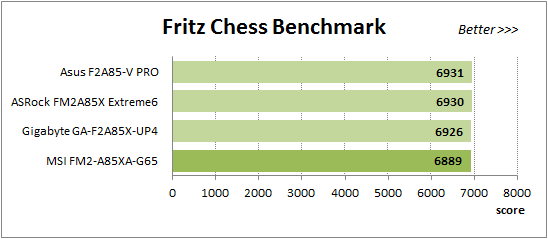
Тест x264 FHD Benchmark v1.0.1 (64bit) позволяет оценить производительность системы по сравнению с имеющимися в базе результатами. Усреднённые результаты пяти проходов представлены на диаграмме.
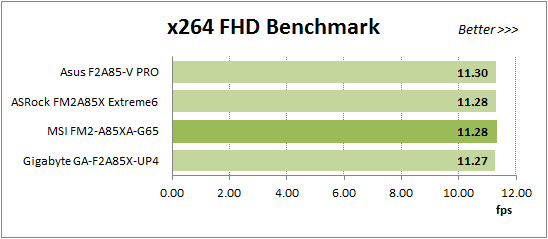
Измерение производительности в Adobe Photoshop CS6 мы проводим с использованием собственного теста, представляющего собой творчески переработанный Retouch Artists Photoshop Speed Test, включающий типичную обработку четырёх 24-мегапиксельных изображений, сделанных цифровой камерой.
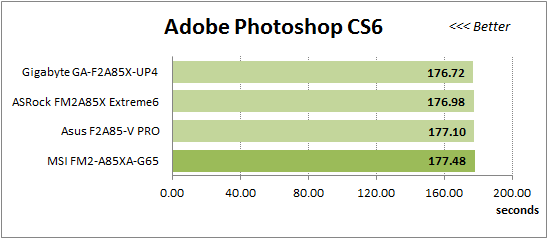
В тесте на архивацию данных файл размером в один гигабайт упаковывается с использованием алгоритмов LZMA2, остальные параметры сжатия остаются в значениях по умолчанию.

Как и в тесте на сжатие, чем быстрее будет выполнен расчёт 8 миллионов знаков числа Пи, тем лучше. Это единственный тест, где количество ядер процессора не играет никакой роли, нагрузка однопоточная.

На следующей диаграмме использованы лишь результаты процессорных тестов 3DMark 11 — Physics Score. Эта характеристика является результатом работы специального физического теста, моделирующего поведение сложной игровой системы с большим количеством объектов.
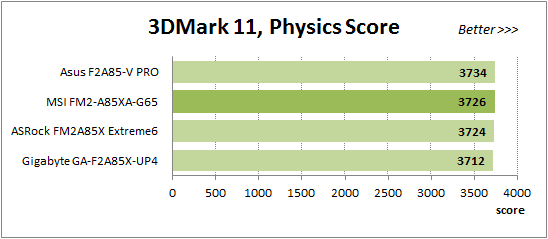
Встроенный в игру Hitman Absolution тест оказался очень удобен. Его можно запускать из игры, из стартовой утилиты (лаунчера) и даже из командной строки. Чтобы получить хотя бы минимально приемлемые для игры результаты, настройки пришлось уменьшить до самых низких и использовать не самое высокое разрешение.
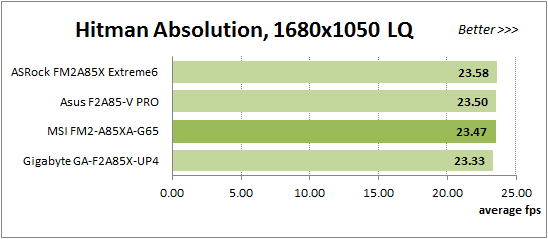
Игра Batman: Arkham City тоже охотно реагирует на изменение частоты работы процессора, при этом использует DirectX 11. Мы проводим пятикратное повторение встроенного в игру теста производительности при самых низких настройках качества и усредняем полученные результаты.

При работе в номинальном режиме скорость материнской платы MSI FM2-A85XA-G65 не сильно отличается от остальных. Общеизвестно, что родственные платы, работающие в одинаковых условиях, показывают примерно равный уровень производительности, что мы и видим в данном случае. При разгоне систем все платы добились одинаковых показателей частот процессора, интегрированного в него графического ядра и памяти, так что можно надеяться получить такие же примерно равные результаты замеров производительности.
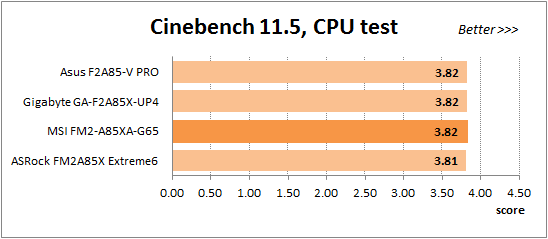


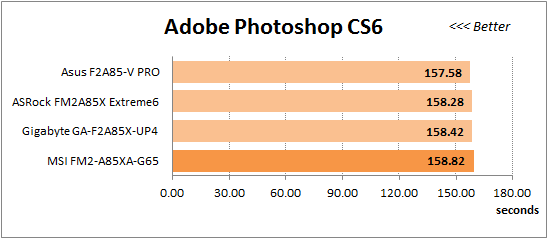
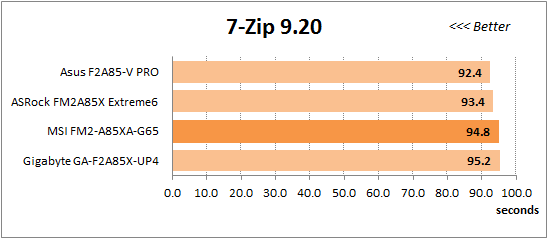
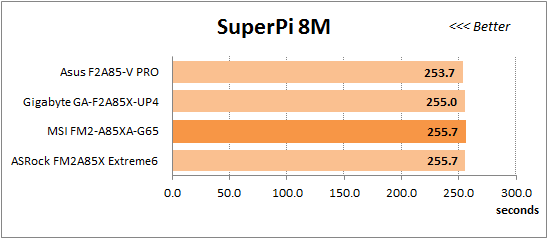
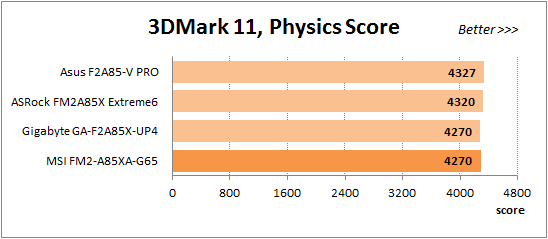
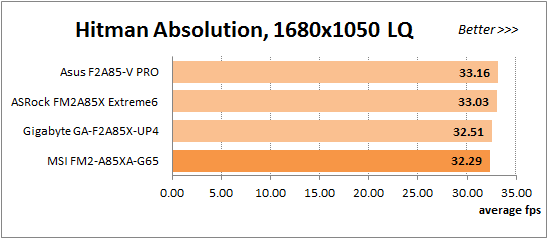

В целом при разгоне ситуация оказалась близка к ожидаемой, платы обеспечивают примерно равный уровень производительности, хотя в таких приложениях, как 7-Zip, 3DMark 11 и в играх отставание платы MSI FM2-A85XA-G65 несколько больше обычного. По скорости она больше всего похожа на плату Gigabyte, у которой наблюдаются такие же провалы в тех же тестах. Впрочем, ничего критичного мы не наблюдаем, отличия обнаруживаются лишь при внимательном сравнении показателей, в реальности они будут незаметны и неощутимы.
Замеры энергопотребления
Измерение энергопотребления проводилось с помощью прибора Extech Power Analyzer 380803. Прибор включается перед блоком питания компьютера, то есть измеряет потребление всей системы «от розетки», за исключением монитора, но включая потери в самом блоке питания. При замере потребления в покое система бездействует, мы дожидаемся полного прекращения послестартовой деятельности и отсутствия обращений к накопителю. Нагрузка на процессор создавалась с помощью программы «LinX», а для обеспечения комплексной загрузки использовались работающие одновременно утилиты «LinX» и «MSI Kombustor».
Поскольку технология «Turbo Core» снижает частоту процессора ниже номинальной при высокой нагрузке на процессор, реальное энергопотребление систем в штатном режиме измерить невозможно. Поэтому нам пришлось пойти на компромисс и для замеров потребления в номинальном режиме отключить в BIOS технологию «Turbo Core». При разгоне эта технология и так отключается, но для штатного режима это весьма серьёзное допущение, которое очень существенно изменяет поведение системы и всё же мы считаем, что полученные результаты достаточно достоверны. Дело в том, что утилита «LinX» обеспечивает чрезвычайно высокую нагрузку на процессор, намного больше, чем встречается при использовании обычных программ. В итоге, несмотря на отключение технологии «Turbo Core», измеренное энергопотребление систем под нагрузкой в виде «LinX» оказывается примерно таким же, какое мы наблюдали в реальности, запуская обычные приложения с работающей технологией. Те же принципы мы использовали при выборе утилит для комплексной загрузки всей системы. Подбор нагружающих те или иные компоненты системы программ осуществлялся таким образом, чтобы они обеспечивали примерно те же уровни энергопотребления, которые встречаются при повседневном использовании системы, в реальных приложениях. Результаты на диаграммах отсортированы по мере роста потребления, а показания платы MSI FM2-A85XA-G65 для наглядности выделены цветом.


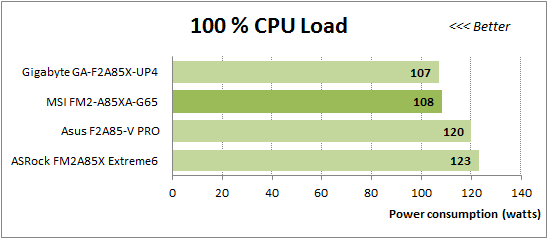
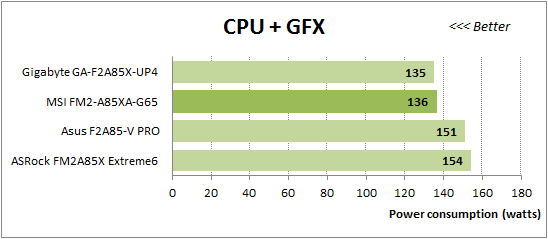
При работе в номинальном режиме в состоянии покоя материнская плата MSI FM2-A85XA-G65 демонстрирует поразительно низкое энергопотребление, при росте нагрузки её преимущество снижается или даже исчезает, по сравнению с платой Gigabyte, но остаётся по-прежнему невысоким. Главное — не включать в BIOS в разделе «ECO» фирменные энергосберегающие технологии. Из-за каких-то ошибок они только увеличивают энергопотребление платы, хотя параметр «EuP 2013» включать можно. При разгоне энергопотребление платы MSI уже не выглядит так впечатляюще, но всё же оно достаточно невелико.
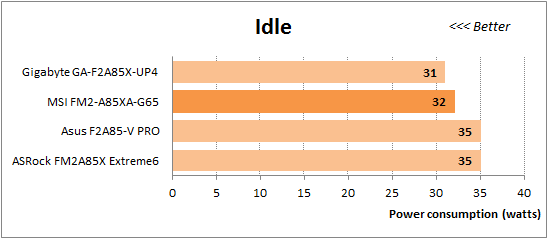
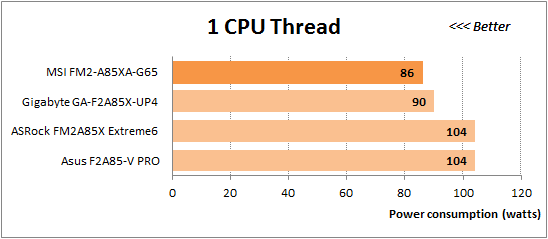


Послесловие
Всем известно, что платы MSI отлично выглядят, у них удобный дизайн и качественная элементная база. Платы экономичны, производительны и неплохо работают с настройками по умолчанию. Однако в BIOS постоянно встречаются многочисленные ошибки и он не позволяет разгонять с сохранением энергосберегающих технологий. Всё сказанное полностью справедливо для материнской платы MSI FM2-A85XA-G65 — это типичная системная плата компании Micro-Star, как в хорошем, так и в плохом смысле. Нейтрально или даже благожелательно можно рассматривать плату лишь на расстоянии, либо когда она работает в номинальном режиме. Как только приступаешь к настройке или изменениям, так сразу жалеешь, что начал, ведь обнаруживается масса проблем и ошибок. Иногда частота памяти меняется, иногда нет, то же самое относится и к коэффициенту умножения процессора. Повышение энергопотребления при включении энергосберегающих технологий — этот парадокс просто в голове не укладывается, можно только порадоваться, что обновление прошивки с помощью встроенной утилиты прошло на этот раз без традиционных для плат компании неприятностей. Нестабильный и несовершенный BIOS — это проклятие любых плат MSI, он полностью нивелирует их технические достижения и качество изготовления.
Мы говорили, что плата MSI FM2-A85XA-G65 несколько проще остальных, поэтому её цена самая низкая из всех четырёх протестированных нами. Плата ASRock чуть дороже, ещё больше стоит плата Gigabyte, а плата Asus самая дорогая, но корректнее опишет ситуацию не расстановка плат по цене, а деление на две группы. Есть хорошие платы, а есть плохие, причём хорошие заметно дороже, но и намного лучше. Такое деление не универсально, скажем плату компании ASUSTeK вполне можно отправить во вторую группу из-за высокого энергопотребления, а плату MSI правильнее причислить к первой по тому же показателю. Однако в целом, если вам нужна нормальная, работающая без проблем плата Socket FM2, то следует брать плату Asus, а ещё лучше Gigabyte, если же вы хотите сэкономить и готовы мириться с проблемами, то можете помучиться с платами ASRock или MSI.